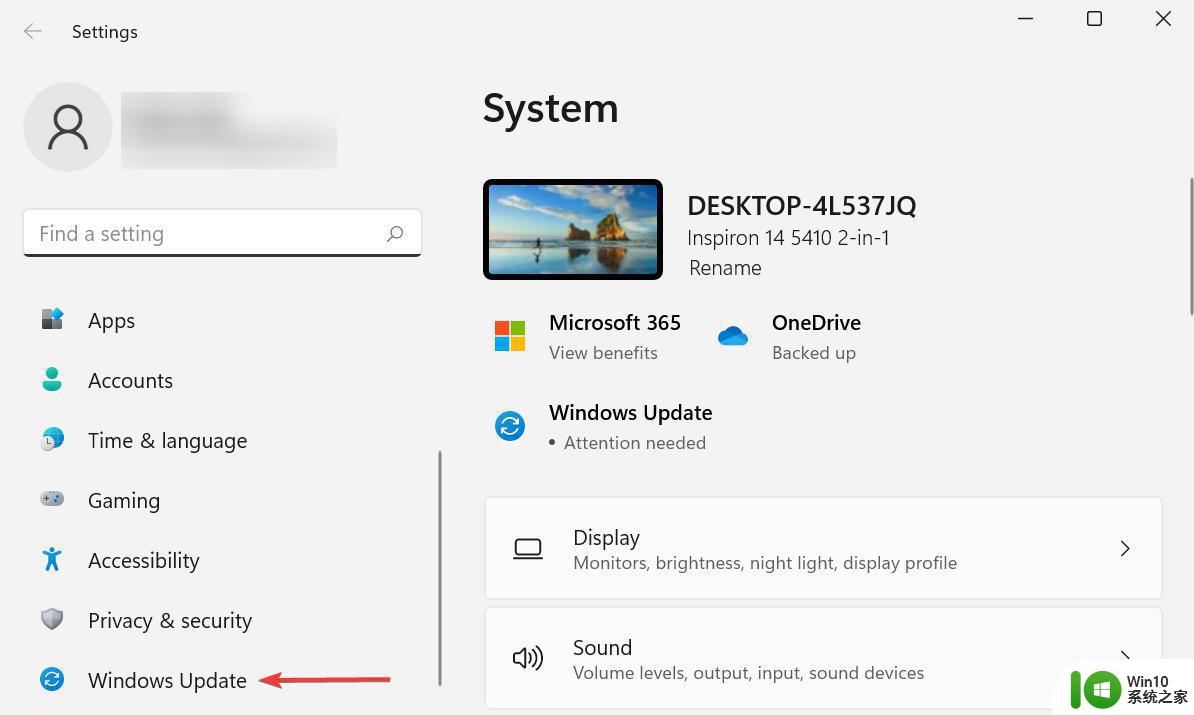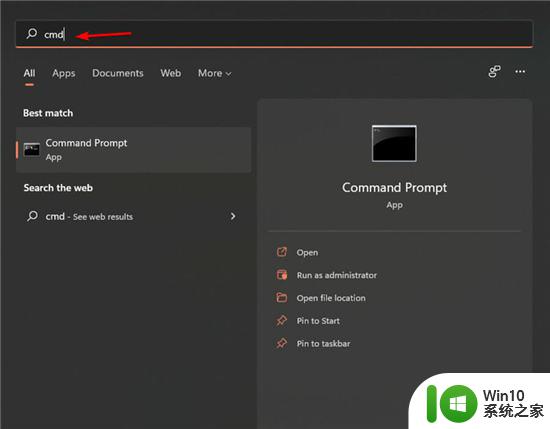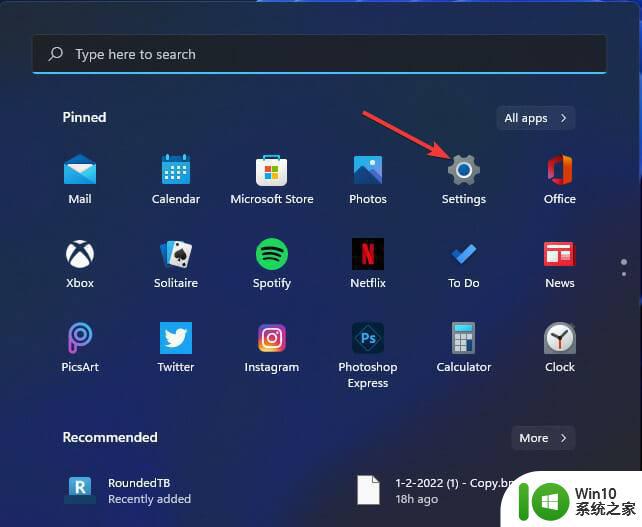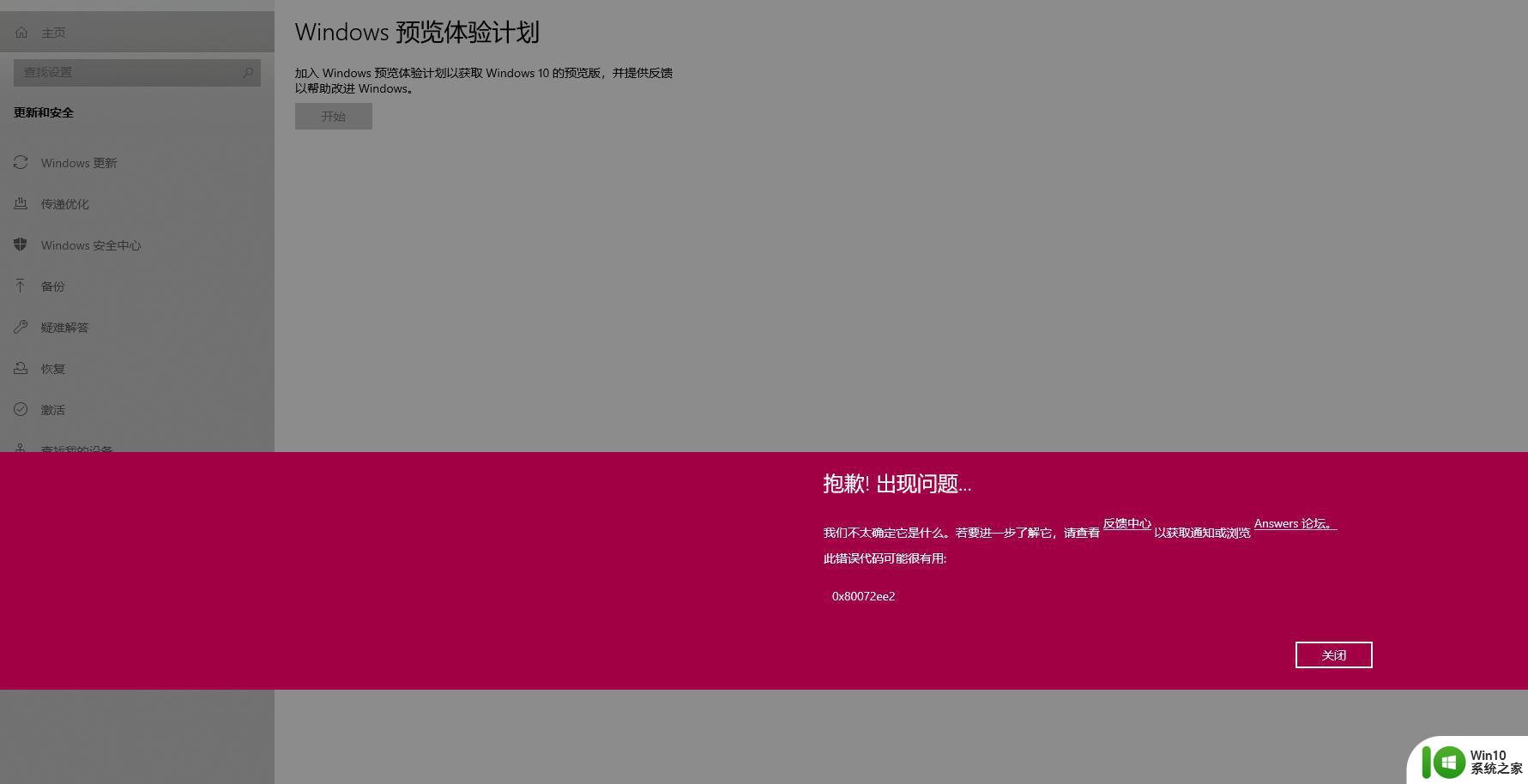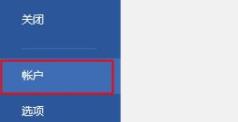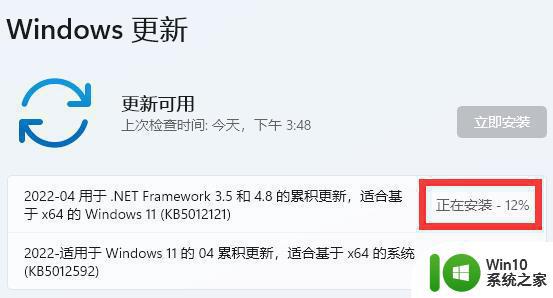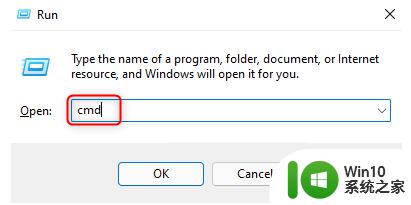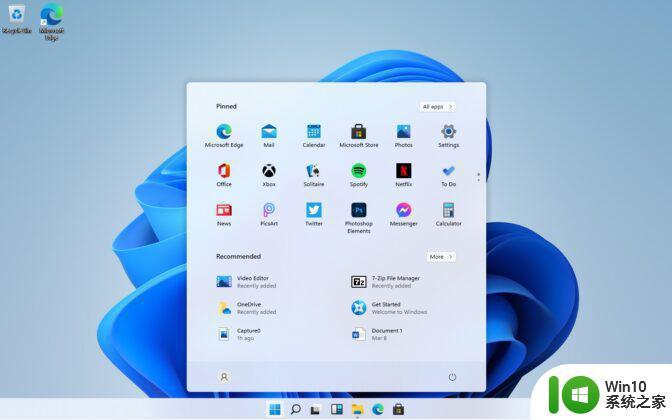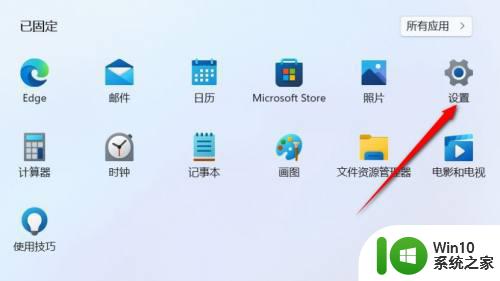无法激活win11错误代码0xc004f213如何解决 Win11激活报错0xc004f213解决方法
无法激活win11错误代码0xc004f213如何解决,Win11作为微软最新的操作系统,备受瞩目有些用户在激活Win11时遇到了错误代码0xc004f213,导致无法顺利完成激活过程。这一问题引起了用户的困扰,但幸运的是,我们可以采取一些解决方法来解决这个问题。在本文中我将为大家介绍一些有效的解决方案,帮助大家顺利激活Win11,并享受其强大的功能和优秀的用户体验。无论您是新手还是有经验的用户,都能从中找到适合自己的方法。让我们一起来探索如何解决Win11激活报错0xc004f213的问题吧!
具体解决方法如下:1.验证许可证密钥
非官方许可密钥(我们将在本文后面详细介绍)是不允许的,也不应该使用。多年来,微软一直在市场上删除和禁止所有无法识别的密钥。
但是,您可能会使用在被删除之前可以在短时间内使用的被黑密钥。
仅购买Microsoft认证的许可证密钥,并在激活之前仔细检查代码以确保您没有拼错。
2.检查电脑钥匙是否被激活
按Windows+S打开搜索栏并输入cmd,然后右键单击它并点击Run as administrator。
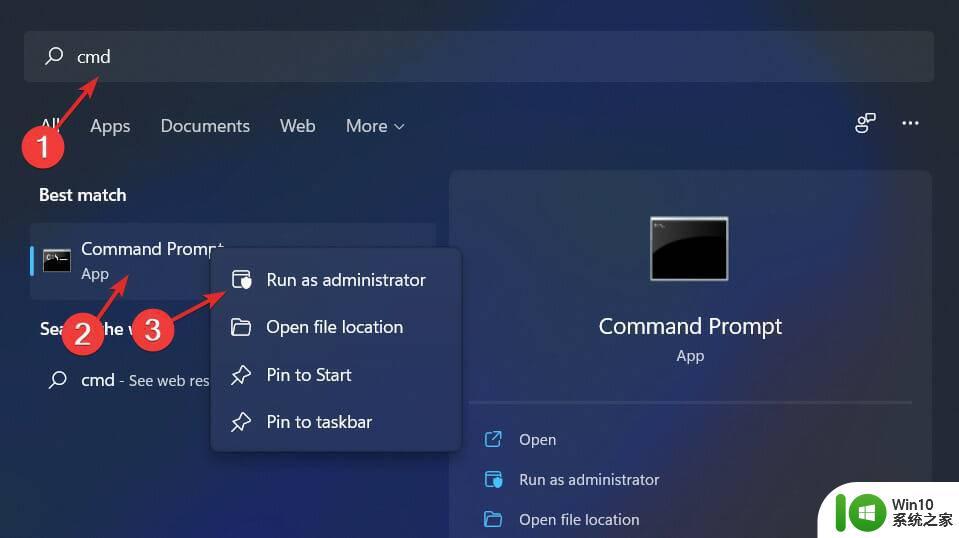
在命令提示符窗口中键入或复制粘贴以下命令并让它运行。您将看到一个新窗口,显示机器已永久激活或相反:slmgr /xpr
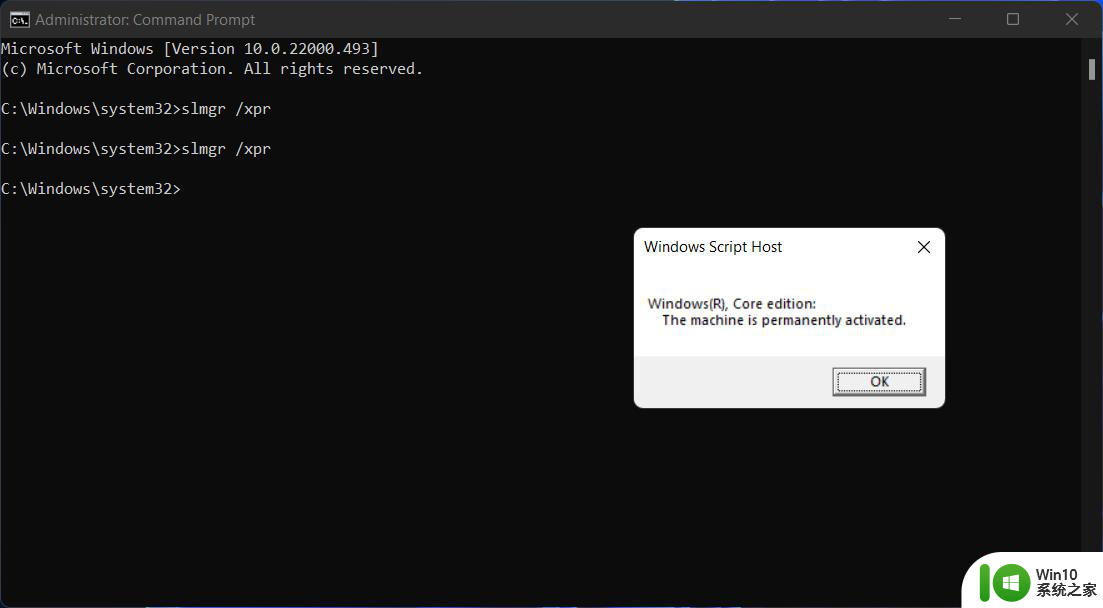
如果它被激活,您可以在此处停止并忽略 0xc004f213 错误,因为它是一个错误。否则继续第四步。
右键单击开始图标并选择Windows Terminal (Admin)。
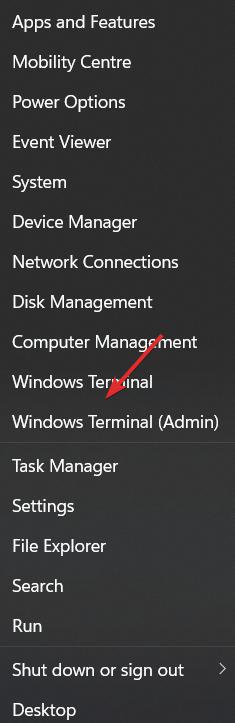
输入以下命令并让它运行:wmic path softwarelicensingservice get OA3xOriginalProductKey
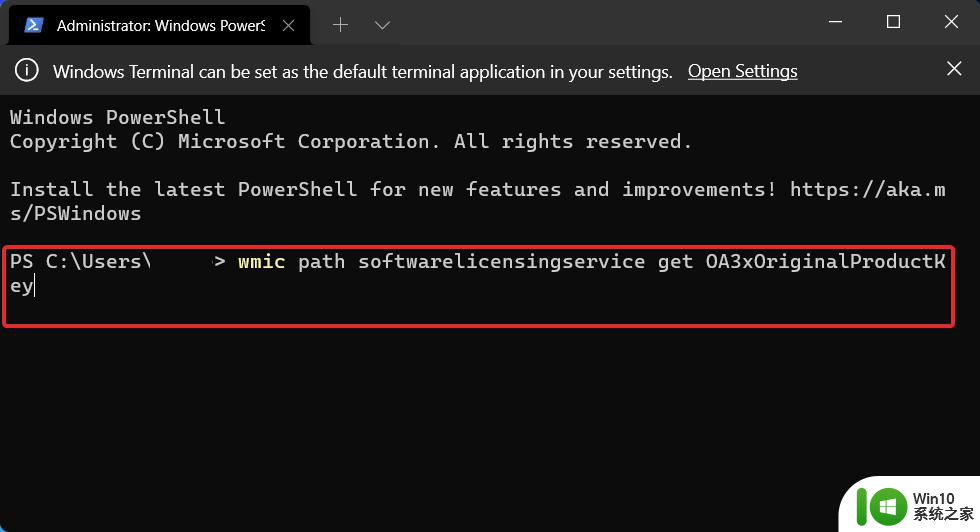
复制密钥,然后前往设置应用程序内的激活部分并将其粘贴到那里。
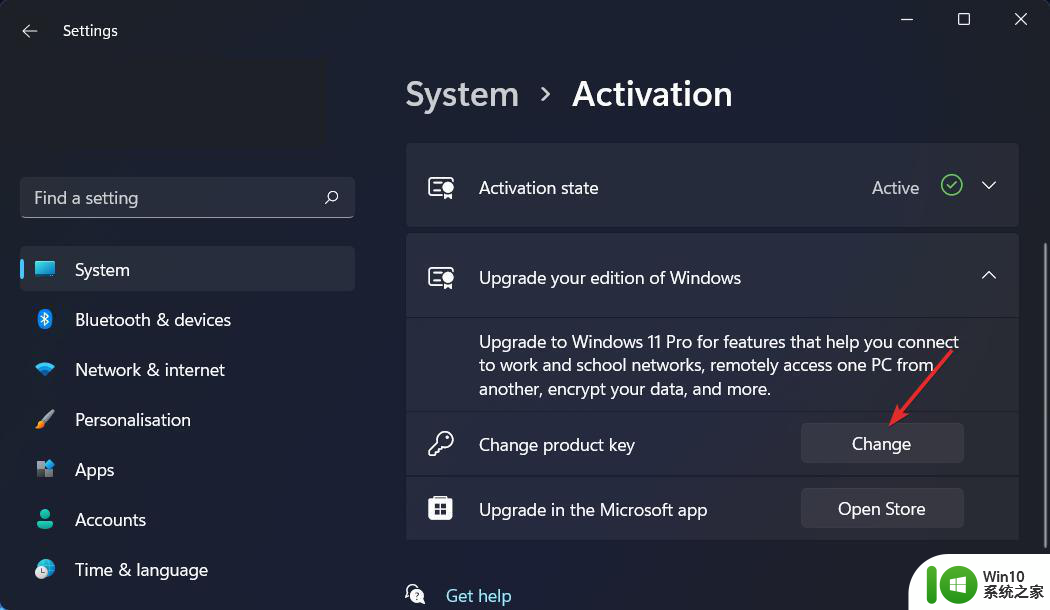
3.检查互联网连接
您收到Win11激活错误 0xc004f213消息的另一种可能是您的互联网连接因各种原因而中断。
要发现您是否连接到任何网络,请单击任务栏中的Wi-Fi图标并验证您是否连接到任何网络。
如果您尚未使用其中之一,请选择其中之一,然后继续 Windows 激活过程。请注意,如果您附近没有任何可用的 Wi-Fi,您也可以使用热点连接。
以上就是如何解决无法激活win11错误代码0xc004f213的全部内容,如果有不清楚的用户,可以参考以上步骤进行操作,希望能对大家有所帮助。